
Dnes vám ukážeme, ako nasadiť vlastný webový server IIS s podporou PHP založeným na Windows 8 / Windows Server 2012. Následne na tejto platforme bude možné spustiť väčšinu moderných CMS napísaných v tomto najpopulárnejšom (ale zďaleka najlepšom) jazyku vývoja webových aplikácií..
obsah:
- Nainštalujte IIS na Windows 8
- Nainštalujte IIS na Windows Server 2012
- Inštalácia PHP na Windows 8 / Windows Server 2012
- Testovanie PHP na IIS
Nainštalujte IIS na Windows 8
V systéme Windows 8 je webový server IIS 8 poskytovaný ako samostatná funkcia a nie je predvolene nainštalovaná. Ak chcete nainštalovať IIS v systéme Windows 8, otvorte Ovládací panel av časti Program a funkcie (appwiz.cpl) kliknite na tlačidlo Zapnutie alebo vypnutie funkcií systému Windows. 
V okne, ktoré sa otvorí, začiarknite políčko na Internetová informačná služba a kliknite na ok.
poznámka. V predvolenom nastavení je služba IIS nainštalovaná v minimálnej konfigurácii..Po dokončení inštalácie skontrolujte, či náš webový server funguje. Ak to chcete urobiť, spustite program Internet Explorer (alebo akýkoľvek iný prehliadač) a do jeho panela s adresou zadajte http: // localhost (alebo).
Ak služba IIS funguje správne, mala by sa zobraziť nasledujúca stránka: 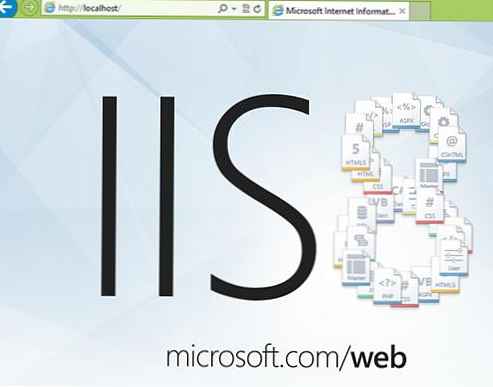
Nainštalujte IIS na Windows Server 2012
V systéme Windows Server 2012 môžete nainštalovať internetové informačné služby z konzoly Server Manager výberom roly, ktorú chcete nainštalovať Webový server IIS.
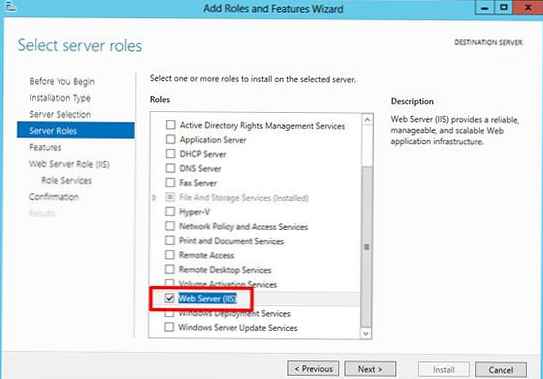
Súhlasíme s komponentmi navrhnutými v predvolenom nastavení, inštalácia iba dodatočne CGI (nachádza sa v časti Nasadenie aplikácií Úlohy IIS).
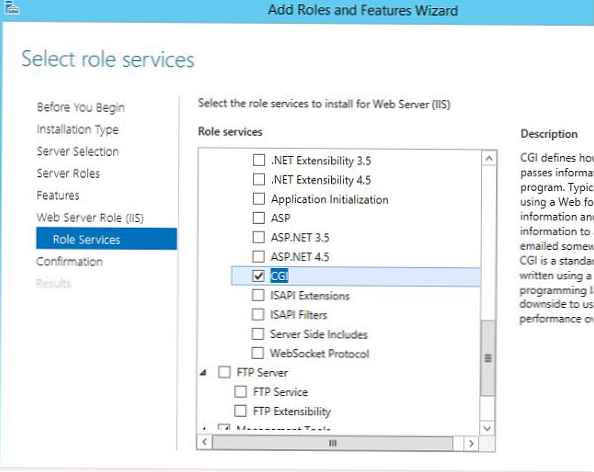
Potom spustite inštaláciu roly, po ktorej sa bude musieť server reštartovať.
Prácu služby IIS otestujeme otvorením stránky prehliadača http: // localhost.
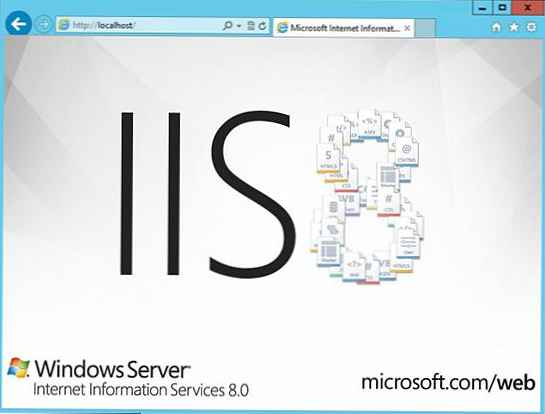
Inštalácia PHP na Windows 8 / Windows Server 2012
Na inštaláciu PHP potrebujeme inštalačný program Inštalátor webovej platformy spoločnosti Microsoft 5.0 (WPI), ktorý si môžete stiahnuť z tohto odkazu: http://www.microsoft.com/web/downloads/platform.aspx (wpilauncher.exe.)
rada. Výhoda použitia inštalátora PHP ako súčasti webovej platformy spoločnosti Microsoft oproti manuálnej inštalácii PHP je takáto:
- Samotný WPI určuje požadovanú verziu PHP a nainštaluje aktuálnu verziu.
- Samotný WPI konfiguruje integráciu s IIS, umožňuje inštalovať rozšírenia PHP bez potreby manuálnej konfigurácie konfiguračných súborov
- WPI ďalej uľahčuje upgrade PHP bez straty konfiguračných súborov
Spustite stiahnutý súbor wpilauncher.exe. av zobrazenom okne prejde inštalátor webovej platformy na kartu produkty av zozname dostupných produktov nájdite tento riadok PHP 5.5.11.
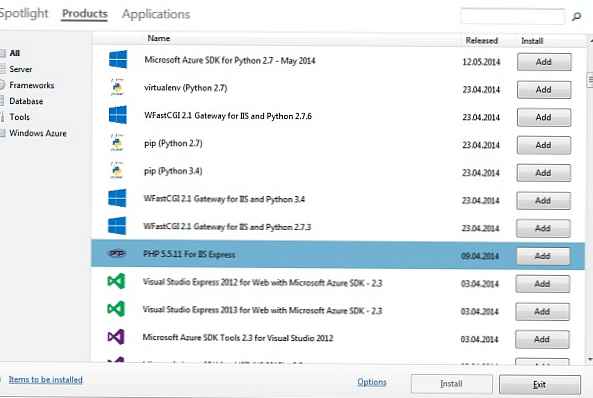
Stlačte tlačidlo pridať a potom inštalovať. Pred začatím inštalácie WPI skontroluje, či váš systém spĺňa požiadavky (v prípade potreby sa zobrazí výzva na inštaláciu chýbajúcich komponentov), po ktorej sa spustí inštalácia PHP.
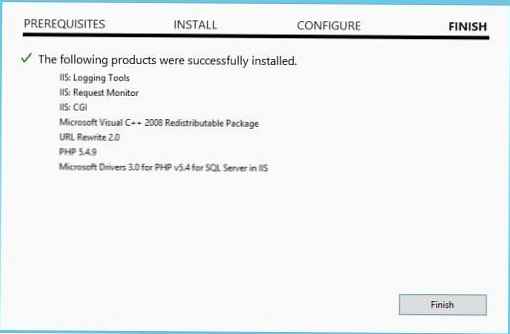
Testovanie PHP na IIS
Po nainštalovaní PHP skontrolujte, či funguje správne. Ak to chcete urobiť, prejdite do koreňového adresára webového servera (predvolene je to C: \ inetpub \ wwwroot) a vytvorte nový textový súbor s príponou PHP (napríklad, test.php).
Otvorte ho v ľubovoľnom textovom editore a vložte doň nasledujúci kód:
phpinfo ();
?>
Ďalej v prehliadači na paneli s adresou zadajte túto adresu URL :. Ak je všetko nakonfigurované správne, v okne by sa mala zobraziť verzia a základné konfiguračné nastavenia nainštalovanej verzie PHP (PHP Info).
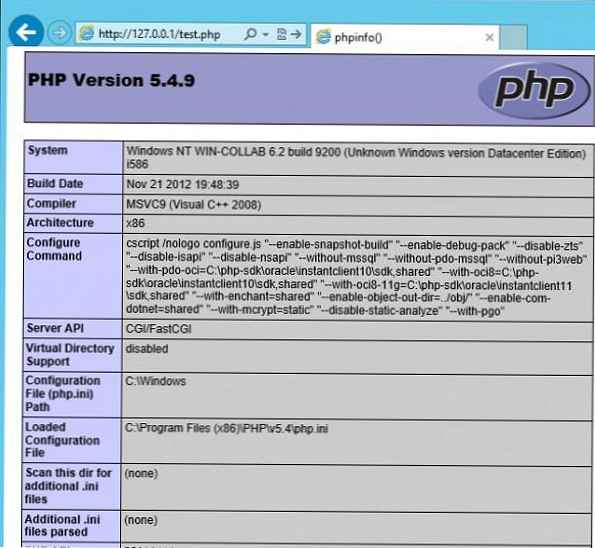
To je všetko! Preto sme sa zamerali na najjednoduchší spôsob nasadenia plnohodnotného webového servera IIS s podporou PHP 5.x založeného na systéme Windows Server 2012 / Windows 8..











